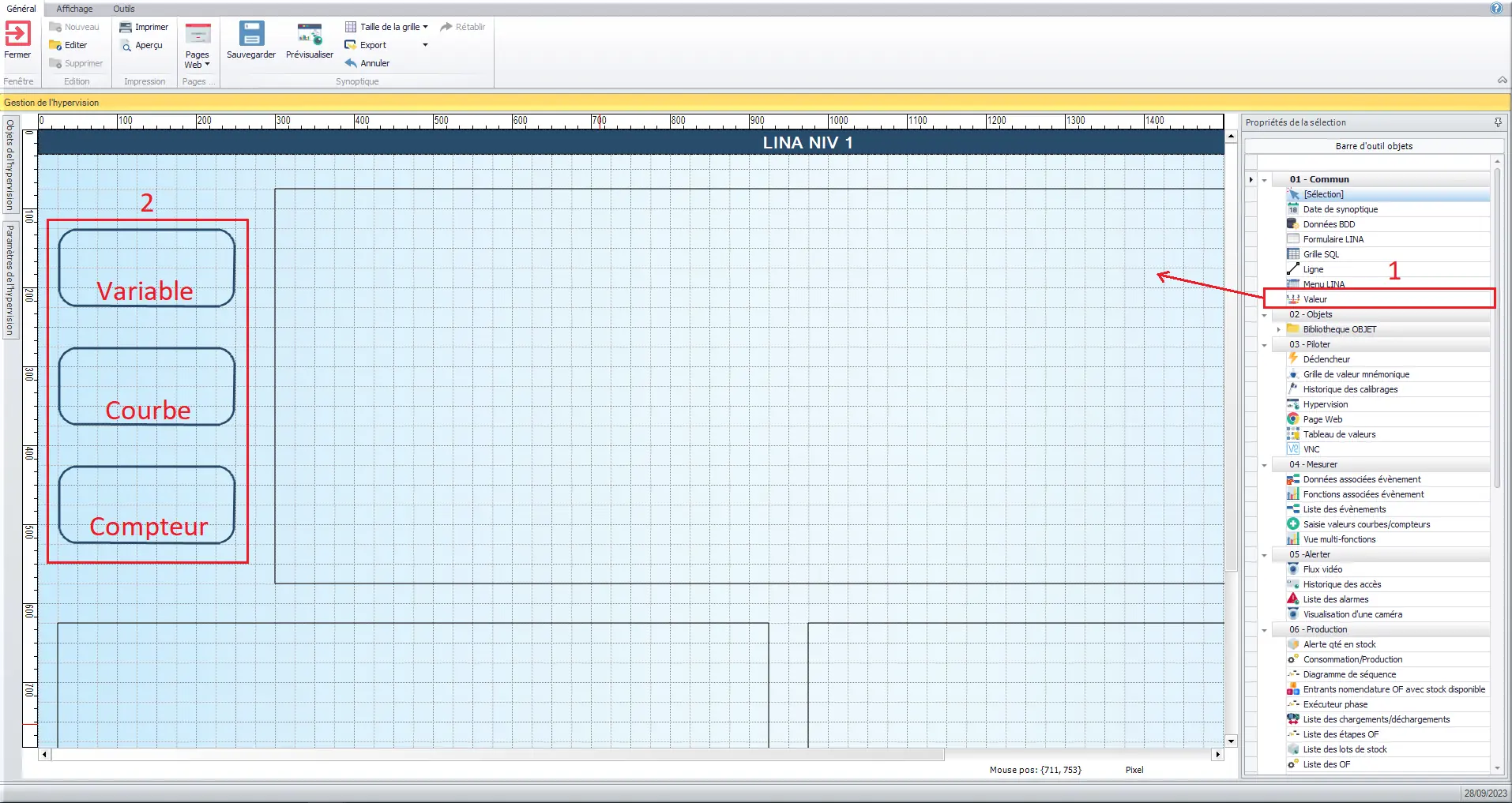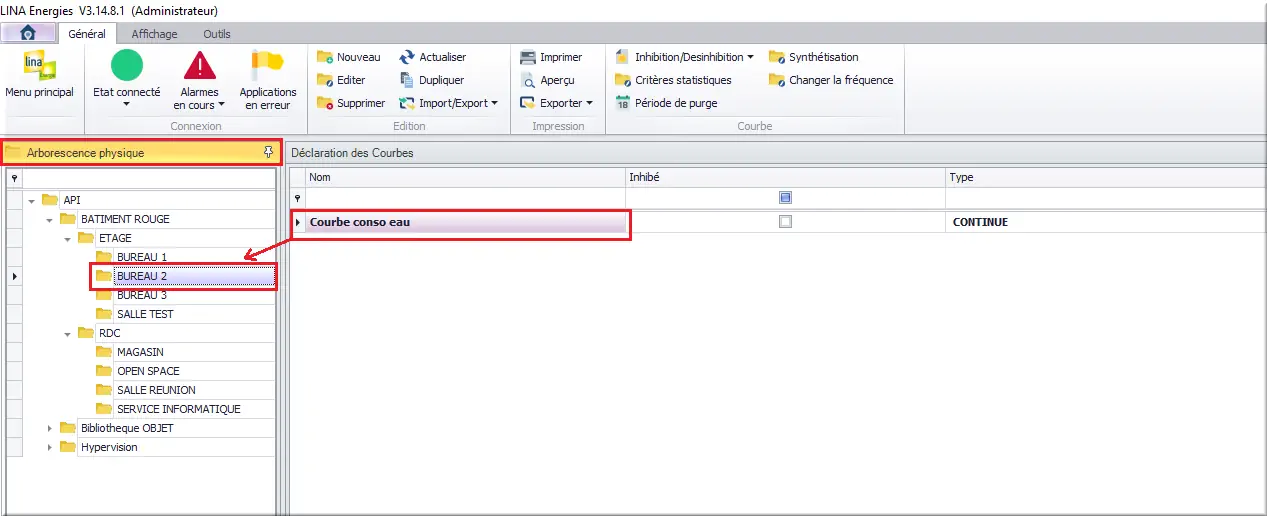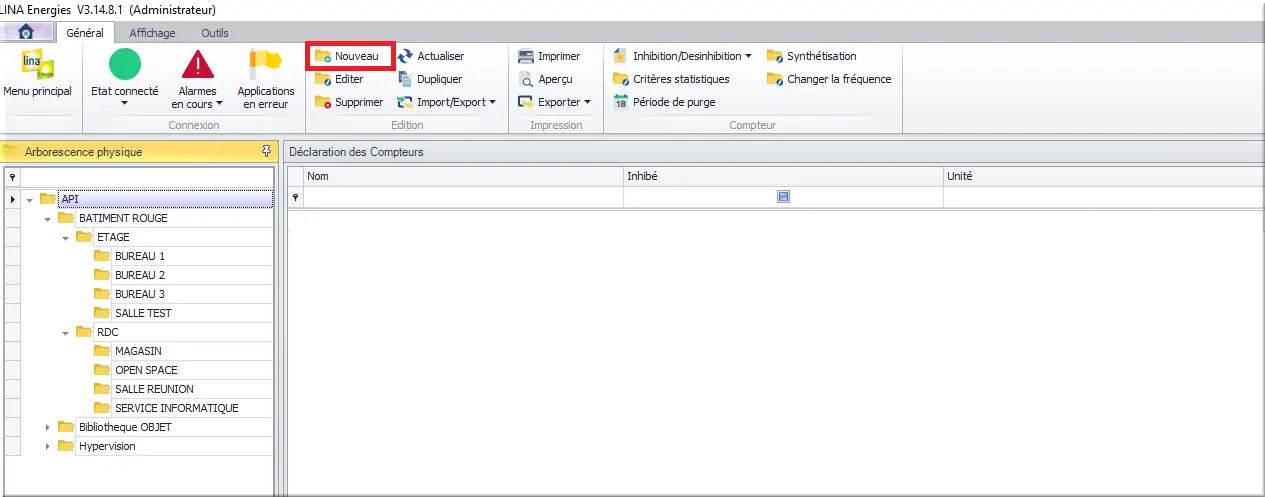2.3.1 Conteneur Barre de titre
Pour commencer notre page :
- Ajouter la barre de titre commune à l’ensemble de nos pages déjà créées. Dans la barre d’outils 03-Piloter, déplacer un objet Hypervision ;
- Dans le menu d’édition nommer l’objet, exemple « TITRE », saisir les informations de positionnement de l’objets : X = 0, Y= 0, largeur = 1950, hauteur = 50. Le positionnement et la dimension des objets peuvent se faire avec la souris, mais ici nous souhaitons avoir le même socle commun présent dans les autres pages ;
- Dans la partie Style, aller dans style prédéfini cliquer sur « … » et sélectionner « Conteneur – Titre » ;
- Dans la partie Texte préfixe, inscrire le titre que nous allons donner à la page, celui-ci doit reprendre le nom attribué au fichier dans l’arborescence, dans notre cas : « LINA NIV 1 ».
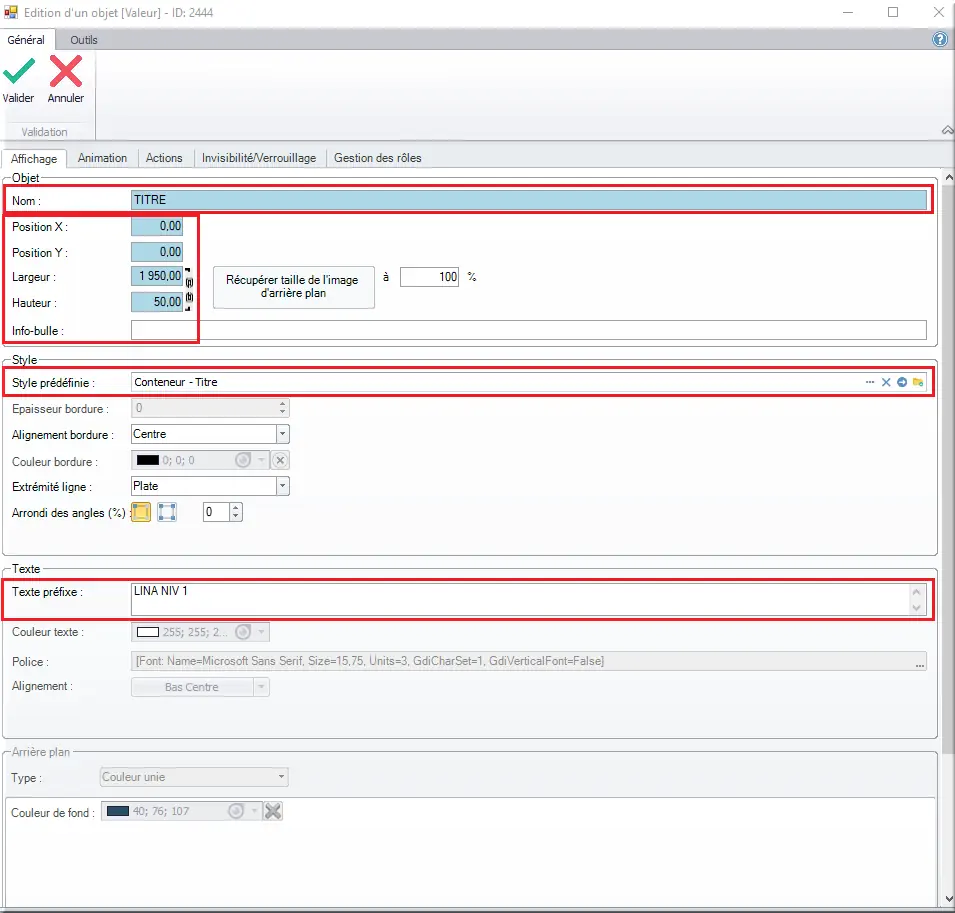
Figure 45 : Création d'un conteneur
2.3.2 Conteneur valeur
Nous allons à présent utiliser des conteneurs VALEUR afin de créer plusieurs objets.
Commençons par créer les boutons de navigation que nous allons retrouver sur les trois pages :
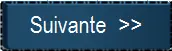
Figure 46 : Bouton de navigation Suivante
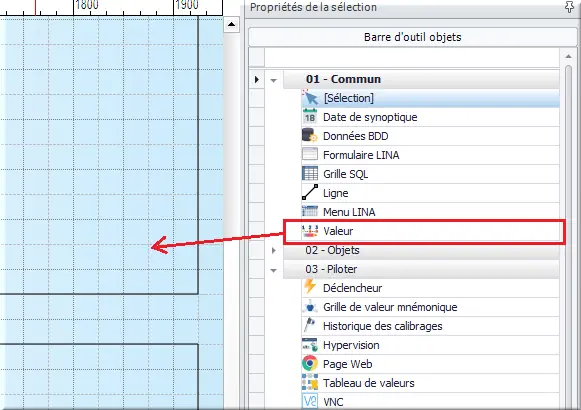
Figure 47 : Création bouton Valeur
Pour commencer nous allons faire glisser un objet Valeur sur notre page.
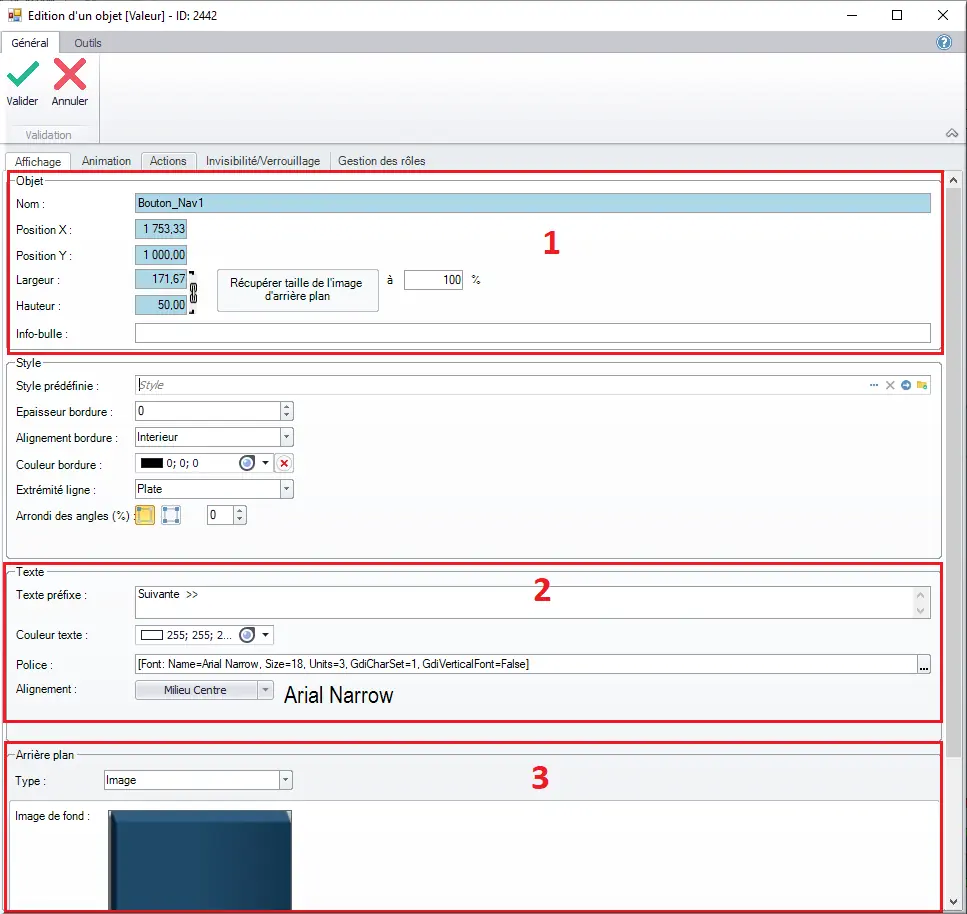
Figure 48 : Edition Objet Bouton
- Nous allons nommer l’objet créé, pour le positionner et le dimensionner, nous utiliserons la souris ;
- Dans la partie Texte, nous allons saisir le texte que nous souhaitons voir apparaitre sur le bouton ainsi que la couleur et la police ;
- Dans l’Arrière-plan, nous allons sélectionner le « Type > image » et cliquons sur Sélection.
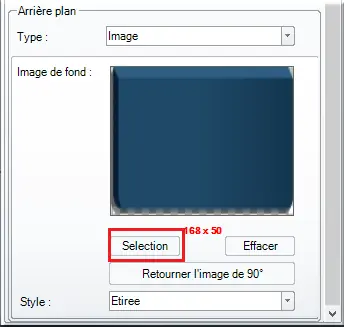
Figure 49 : Sélection Image Arrière-plan
La fenêtre pop-up "Bibliothèque d'images" s’ouvre :
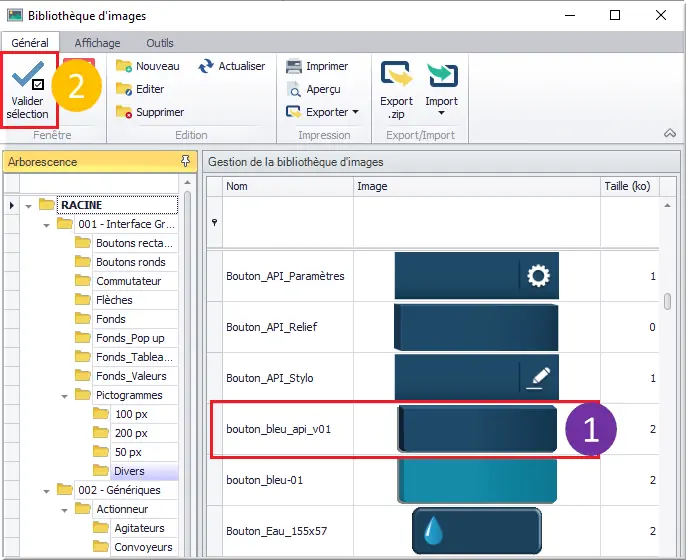
Figure 50 : Bibliothèque d'images
- Nous allons sélectionner l’image : « bouton_bleu_api_v01 » ;
- Nous validons en cliquant sur Valider sélection.
Dans l’onglet Actions, sélectionner l’outil Navigation dans la barre d’outils action et le faire glisser dans la partie supérieure de la fenêtre :
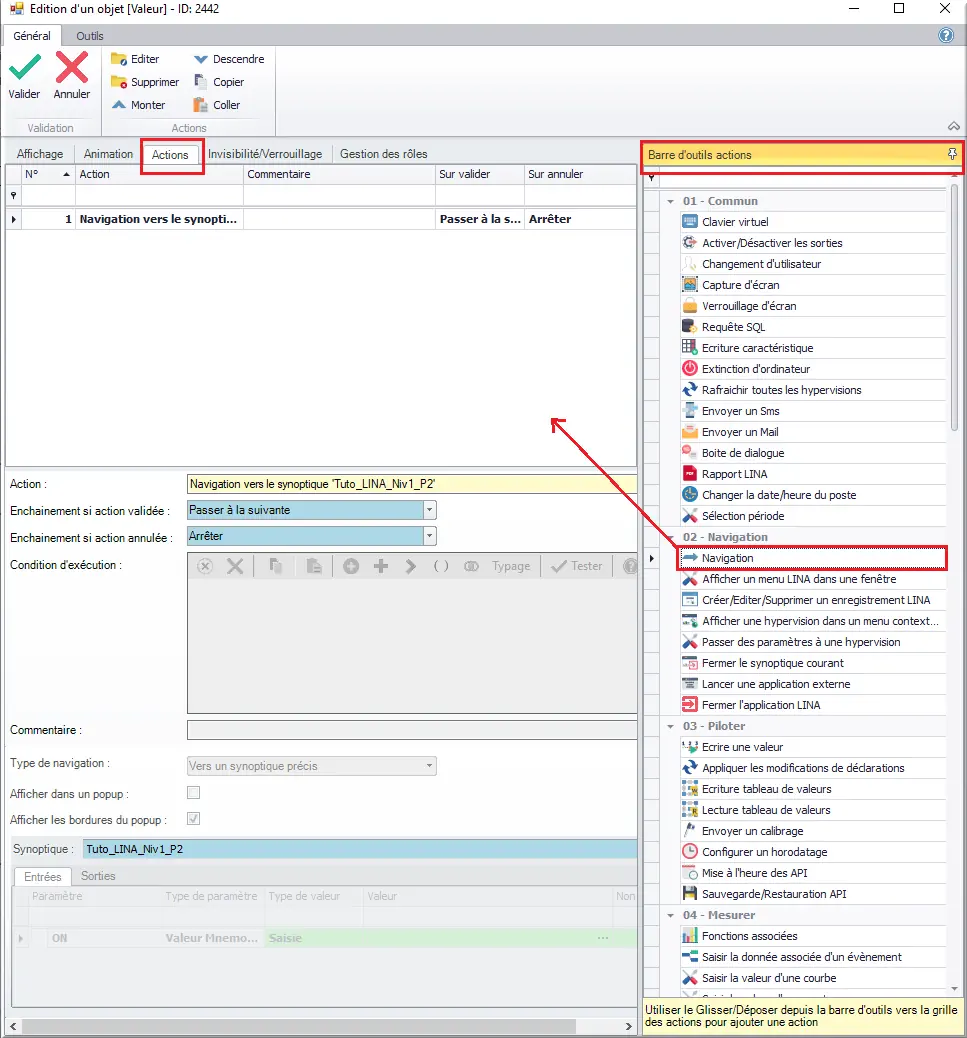
Figure 51 : Sélection outil action
La fenêtre Nouveau Action d'hypervision s’ouvre :
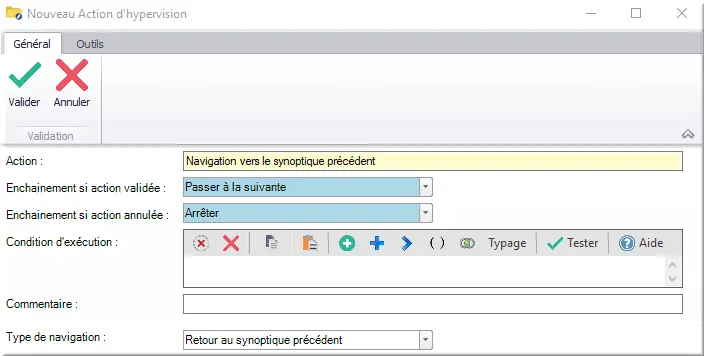
Figure 52 : Nouvelle Action d'hypervision
Clic ✓ Valider.
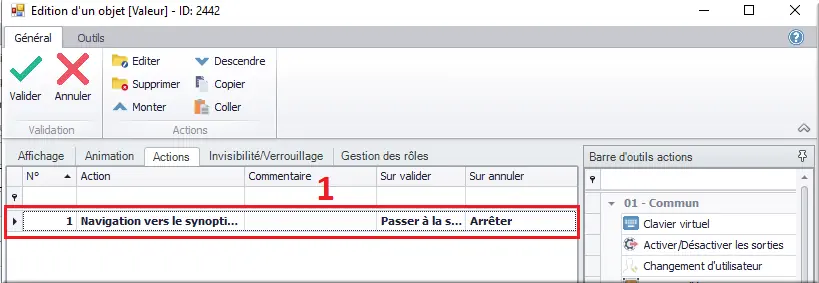
Figure 53 : Double cliquer sur l'outil action
- Double clic outil Action que nous avons ajoutée.
Le pop-up Editer Action d'hypervision s’ouvre :
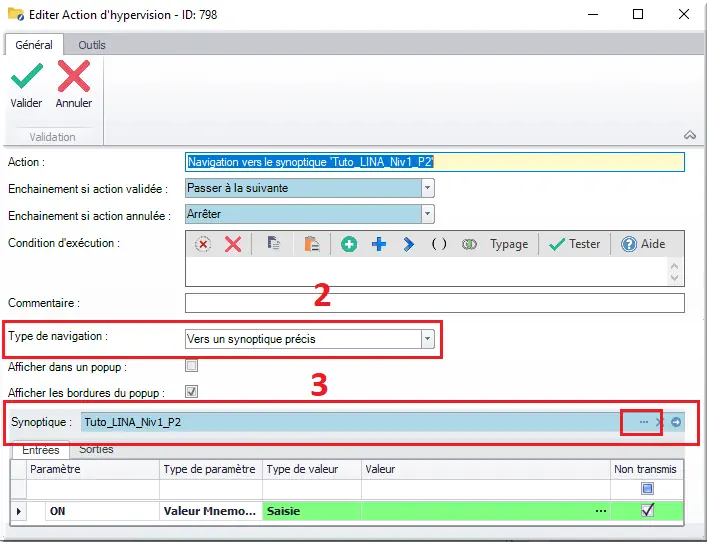
Figure 54 : Action Hypervision
- Sélectionner le type de Navigation : « Vers un synoptique précis » ou « Retour au synoptique précédent », à adapter suivant l’action souhaitée ;
- Sélectionner le synoptique en cliquant sur « … ».
Le pop-up Hypervision s’ouvre :

Figure 55 : Sélection synoptique
- Dans la zone de filtre, nous pouvons renseigner le début du synoptique recherché afin de gagner du temps : « tu » ;
- Sélectionner le synoptique de destination ;
- Valider ;
- À présent, fermer les fenêtres une à une en cliquant sur Valider.
La méthodologie sera à dupliquer pour les autres boutons présents sur les différentes pages, en veillant à sélectionner le bon synoptique de destination.
2.3.3 Conteneurs variable, courbe, compteur
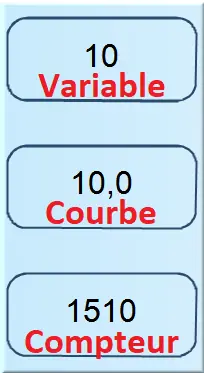
Figure 56 : variable, courbe, compteur
Nous allons à présent réaliser trois conteneurs de valeurs représentants trois fonctions de bases que sont les variables, les courbes et les compteurs.
Prérequis : Tutoriel – Outils de mesure LINA
2.3.4 Conteneur variable
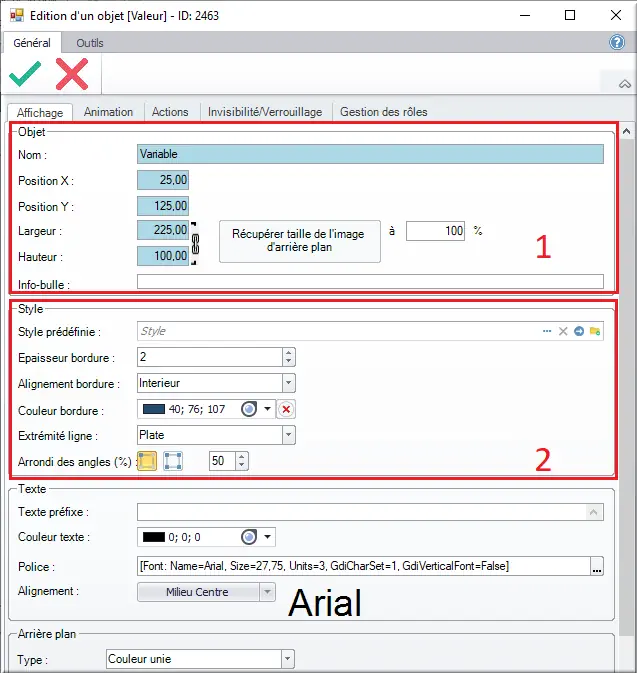
Figure 58 : Edition d'un objet Variable
Lorsque la fenêtre pop-up d’Edition d’un objet [Valeur] s’ouvre, nous allons procéder à plusieurs paramétrages :
- Nous allons nommer notre objet, le dimensionner et le positionner ;
- Nous allons définir son style en lui mettant une épaisseur de bordure à 2, ainsi qu’une couleur et un arrondi ;
- Nous Validons avec ✓ ;
- Nous dupliquons l’objet avec un copier-coller.
Maintenant que nos trois objets sont créés, nous allons les paramétrer en commençant par l’objet « variable » qui va nous permettre de modifier la valeur d’un Mnémonique. Sélectionner le et éditer le avec un double clic ou avec un clic gauche.
Dans l’onglet « Animation » :
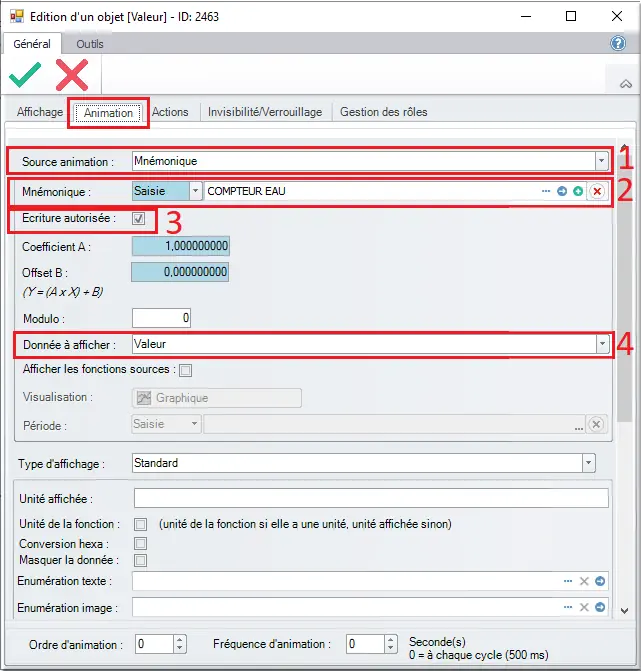
Figure 59 : Edition d’un objet valeur
- Source d’animation : Sélectionner Mnémonique.
- Mnémonique : sélectionner « Saisie » dans le menu déroulant et nous allons cliquer sur « … » pour sélectionner un Mnémonique : sélection et création de Mnémo, voir section 3.1.3
- Ecriture autorisée : ✅ cocher la case afin de pouvoir modifier la valeur.
- Données à afficher : sélectionner « Valeur ».
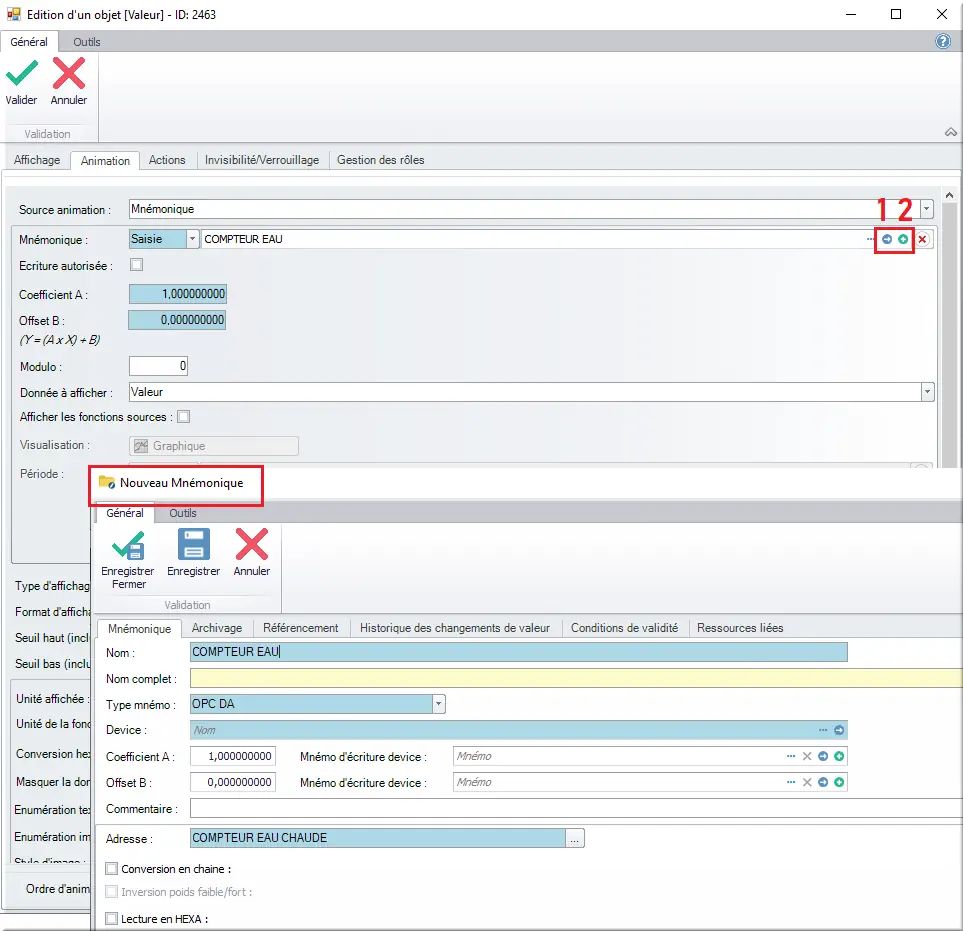
Figure 60 : Création et Edition d’un mnémonique
Autre solution, dans la zone « Mnémonique » :
- La flèche sur fond bleu édite le Mnémo sélectionné ;
- L'icône "+" sur fond vert crée un nouveau Mnémo avec l’adresse saisie.
Sélection et création de Mnémonique :
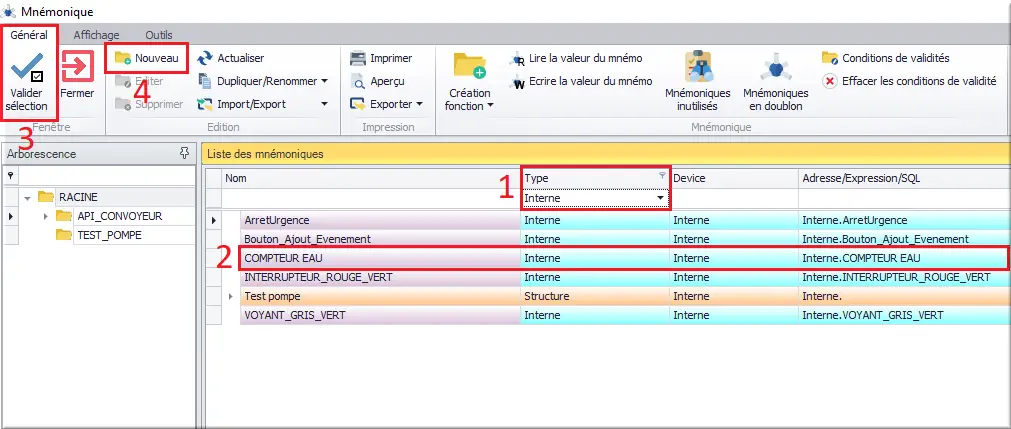
Figure 61 : Mnémonique COMPTEUR EAU
Lorsque l’on clique sur « … » pour sélectionner un Mnémonique, le pop-up ci-dessus s’ouvre.
Deux cas de figures s’offrent à nous. Le Mnémo existe déjà, dans ce cas nous allons utiliser le filtre :
- Sélectionner le Type que nous recherchons ;
- Sélectionner le Mnémo COMPTEUR EAU en cliquant dessus ;
- Valider ;
- Si le Mnémo n’existe pas, nous allons devoir le créer en cliquant sur « Nouveau ».
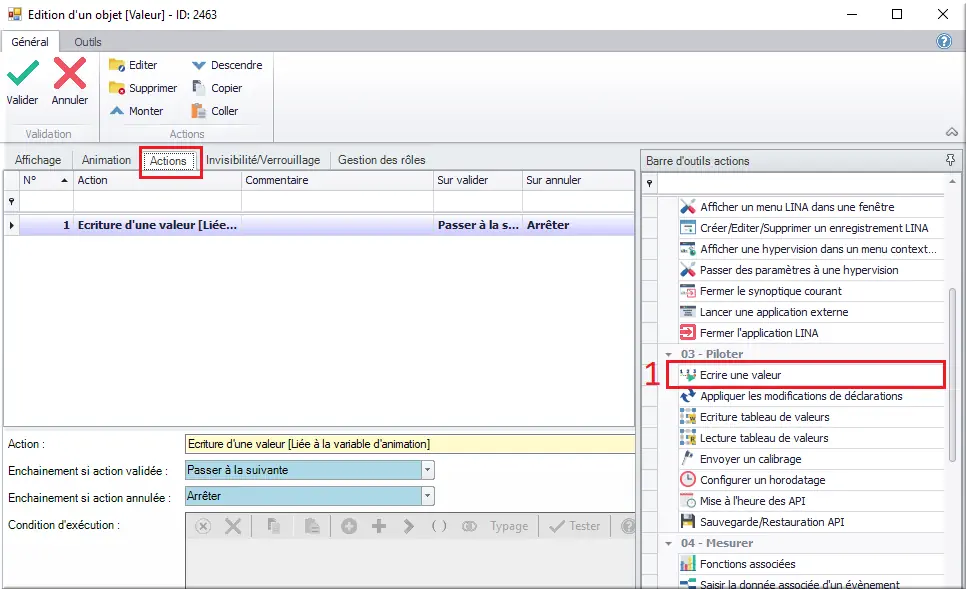
Figure 62 : Sélection Action
Étant donné que notre objet effectue une action sur le Mnémo, nous allons devoir nous rendre dans l’onglet « Actions » afin de le paramétrer.
- Nous allons sélectionner l’action « Ecrire une valeur » dans la barre d’outils à droite.
- Un pop-up va alors s’ouvrir afin de paramétrer l’action.
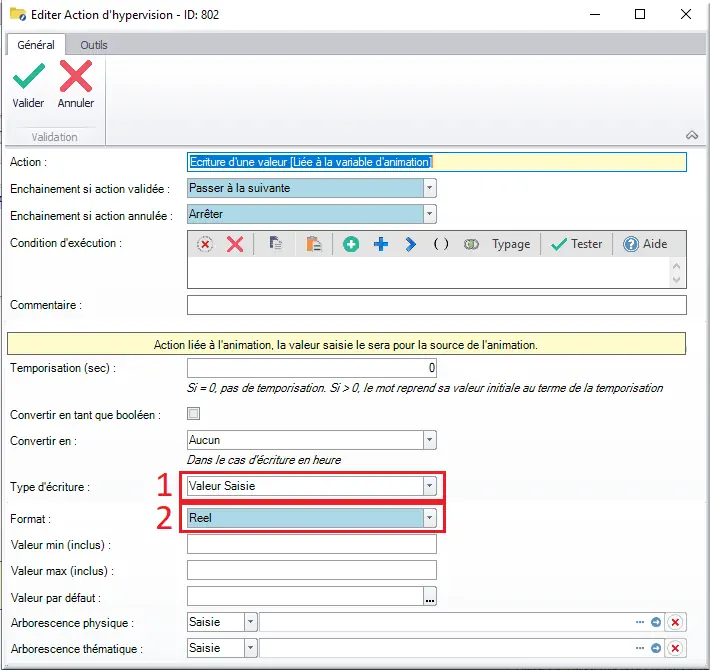
Figure 63 : Paramétrage Action
L’ouverture de ce pop-up nous permet de modifier les paramètres standards.
- Paramétrer le Type d’écriture à « Valeur Saisie » ;
- Pour le format, choisir « Réel » ;
Valider.
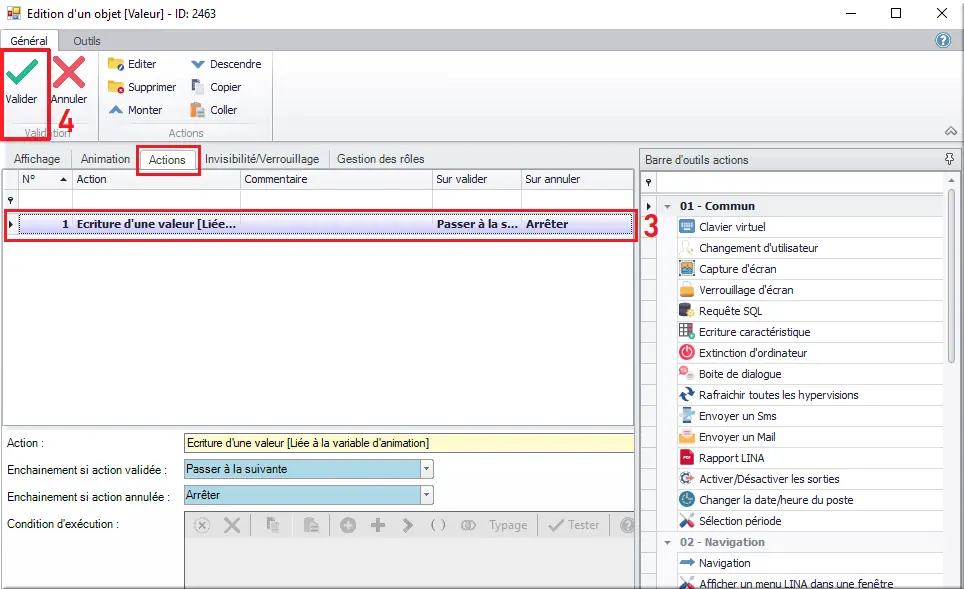
Figure 64 : Action affichée
- L’action paramétrée est bien présente dans la liste des actions ;
- Valider notre objet.
L’objet est prêt, il ne reste plus qu’à le positionner sur la page et le tester en passant en prévisualisation.
2.3.5 Conteneur courbe
Notre conteneur courbe ayant été créé préalablement, nous allons à présent le paramétrer.
Ce conteneur contenant une courbe, nous allons devoir au préalable la créer :

Figure 65 : Menu création courbes
Clic Référentiel > Mesurer > Courbe.
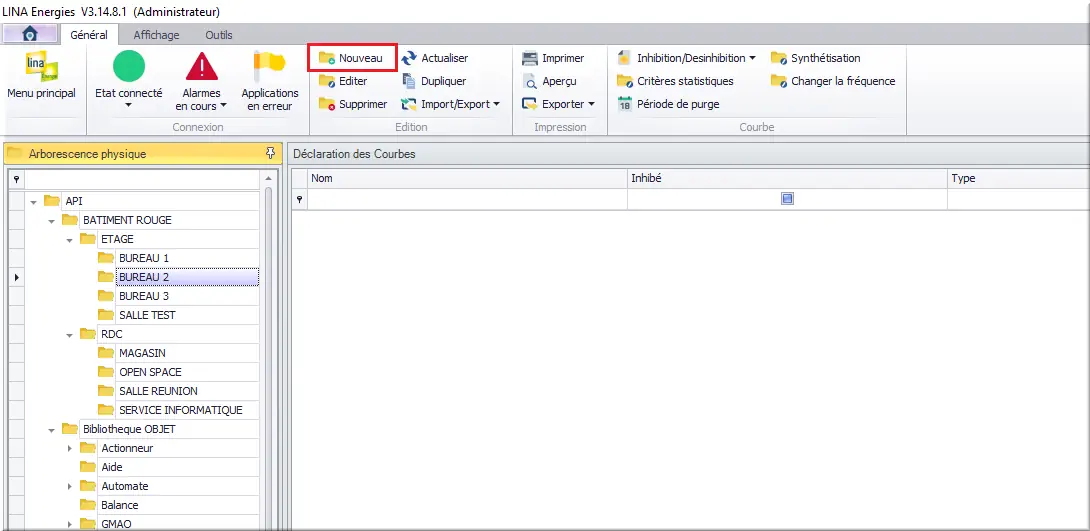
Figure 66 : Déclaration des courbes
Dans la fenêtre de déclaration des courbes :
- Clic « Nouveau ».
Le pop-up Editer Courbe va s’ouvrir :
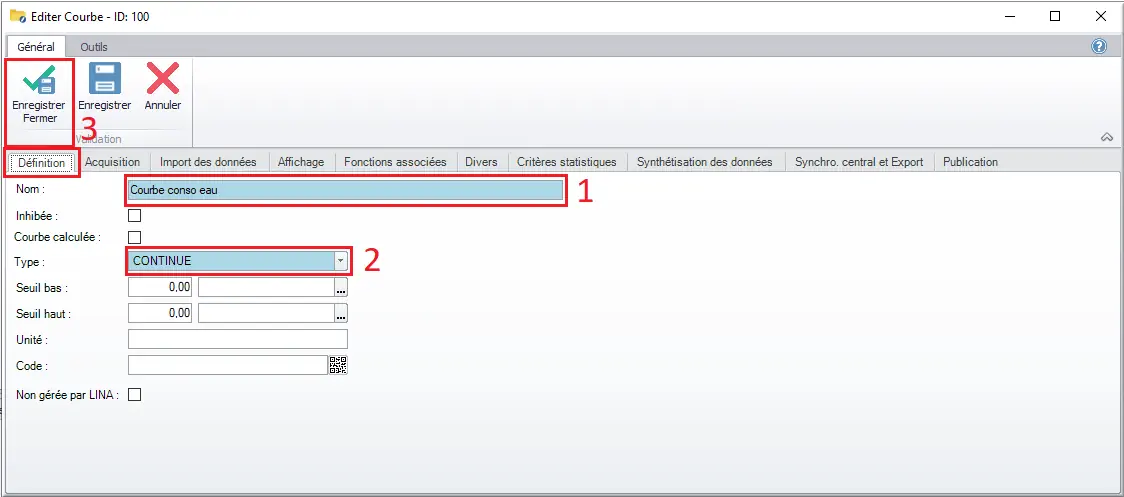
Figure 67 : Edition de courbes
Dans l’onglet « Définition » :
- Nommer la courbe, dans notre cas nous allons l’appeler « Courbe conso eau » ;
- Sélectionner le Type « CONTINUE ».
Sélectionner le 2e onglet « Acquisition » afin de paramétrer les informations à récupérer :
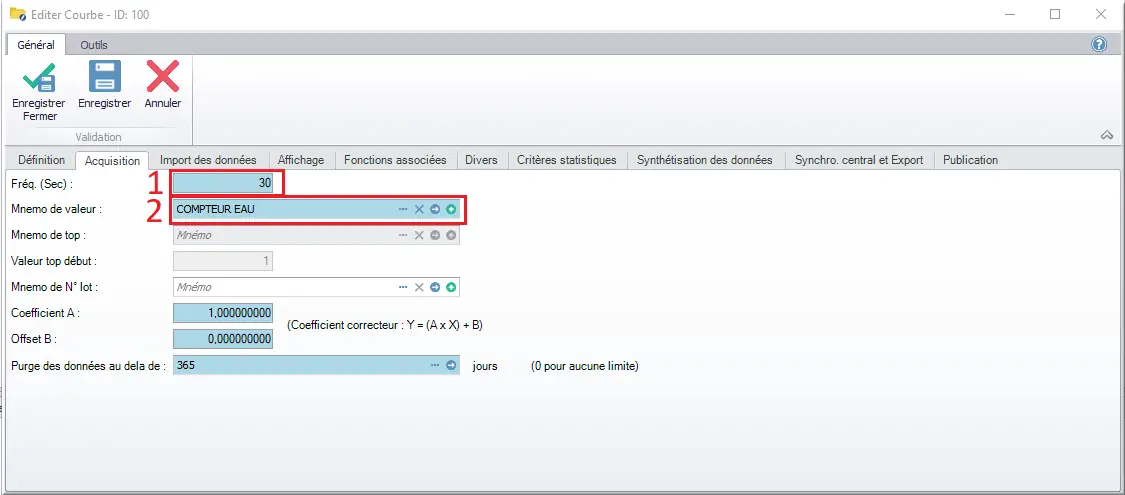
Figure 68 : Acquisition courbes
- Paramétrer la fréquence d’acquisition sur 30 Secondes ;
- Sélectionner le Mnémo à récupérer en cliquant sur « … ».
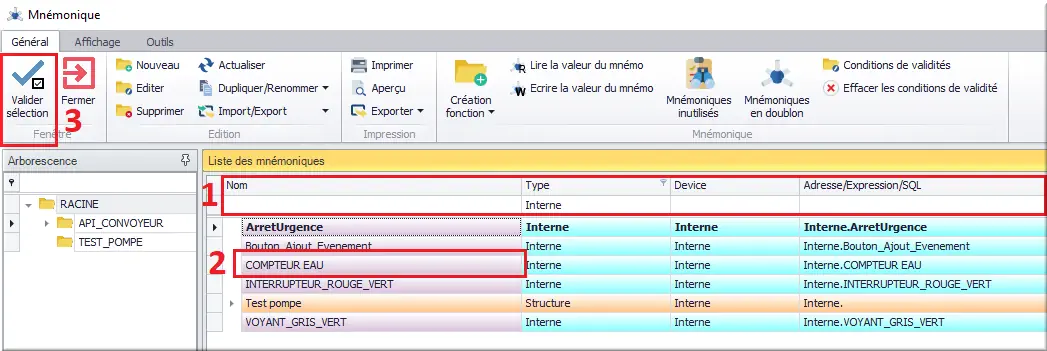
Figure 69 : Sélection Mnémo
- Utiliser la zone de filtre pour retrouver facilement le Mnémo recherché ;
- Sélectionner le Mnémo « COMPTEUR EAU » ;
- Valider.
Nous allons à présent dans l’onglet « Affichage » paramétrer l’apparence que nous allons vouloir donner à notre courbe.
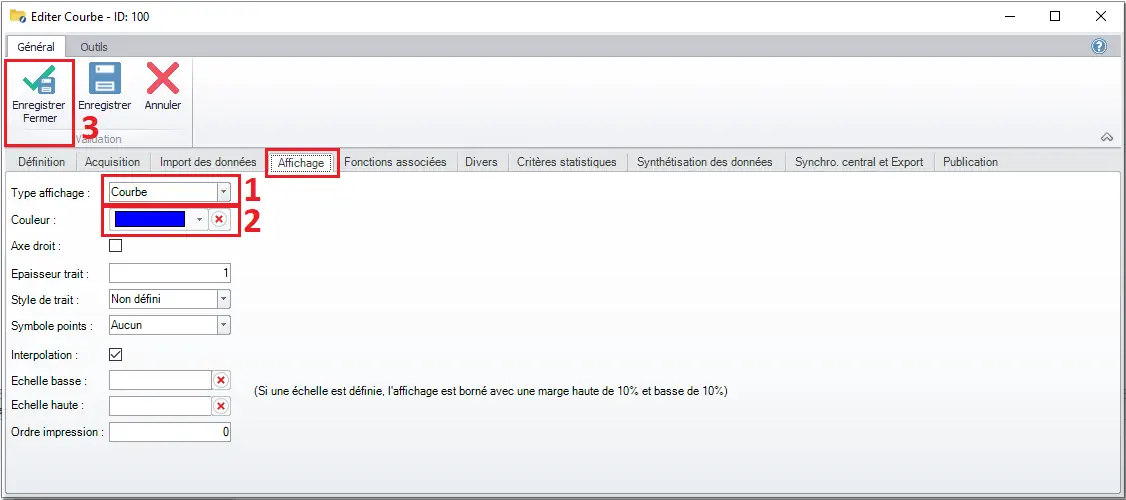
Figure 70 : Affichage courbe
Dans l’onglet Affichage, nous pouvons paramétrer plusieurs éléments de l’apparence et du mode d’affichage de la courbe. Pour notre cas nous allons paramétrer :
- Type d’affichage : Courbe ;
- Couleur : Bleu ;
- Le paramétrage de la courbe étant terminé, nous allons Enregistrer et Fermer.
Maintenant que notre courbe est déclarée, nous allons la ranger dans l’Arborescence.
Dans l’Arborescence Physique, ranger la courbe dans le sous dossier correspondant au lieu physique où est réellement présent le compteur alimentant cette courbe.
Pour notre exemple, nous considérerons que ce compteur est présent dans le bureau 2, du bâtiment rouge, nous le classerons donc dans ce dossier par un glisser-déposer.
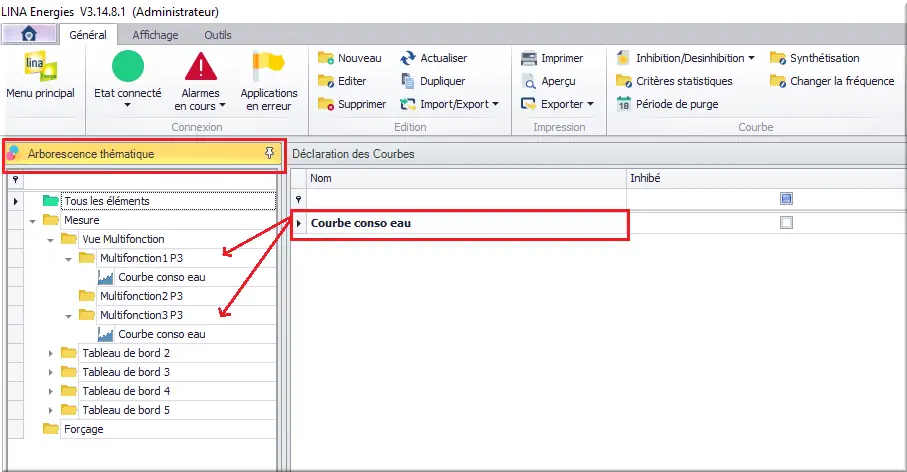
Figure 72 : Organisation Arborescence Thématique
Dans l’Arborescence Thématique, nous allons ranger cette courbe dans le Thème « Mesure » et dans les sous dossiers Vue Multifonction étant donné que cette courbe va être ré-utilisée dans plusieurs Outils d’analyse.
Maintenant que notre courbe est déclarée, nous allons pouvoir l’intégrer à notre « Conteneur Courbe ».
Nous allons retourner sur Notre synoptique :
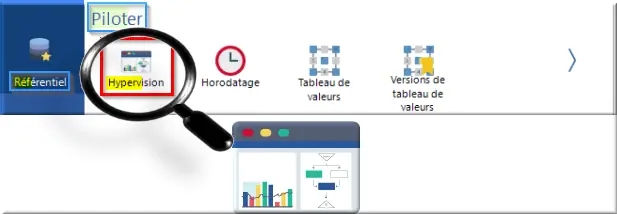
Figure 73 : Menu Hypervision
Clic Référentiel > Piloter > Hypervision
Nous allons sélectionner l’objet Courbe et le paramétrer.Dans l’onglet « affichage » nous n’aurons que le « nom » de l’objet à modifier.
Nous passerons ensuite à l’onglet « Animation » :
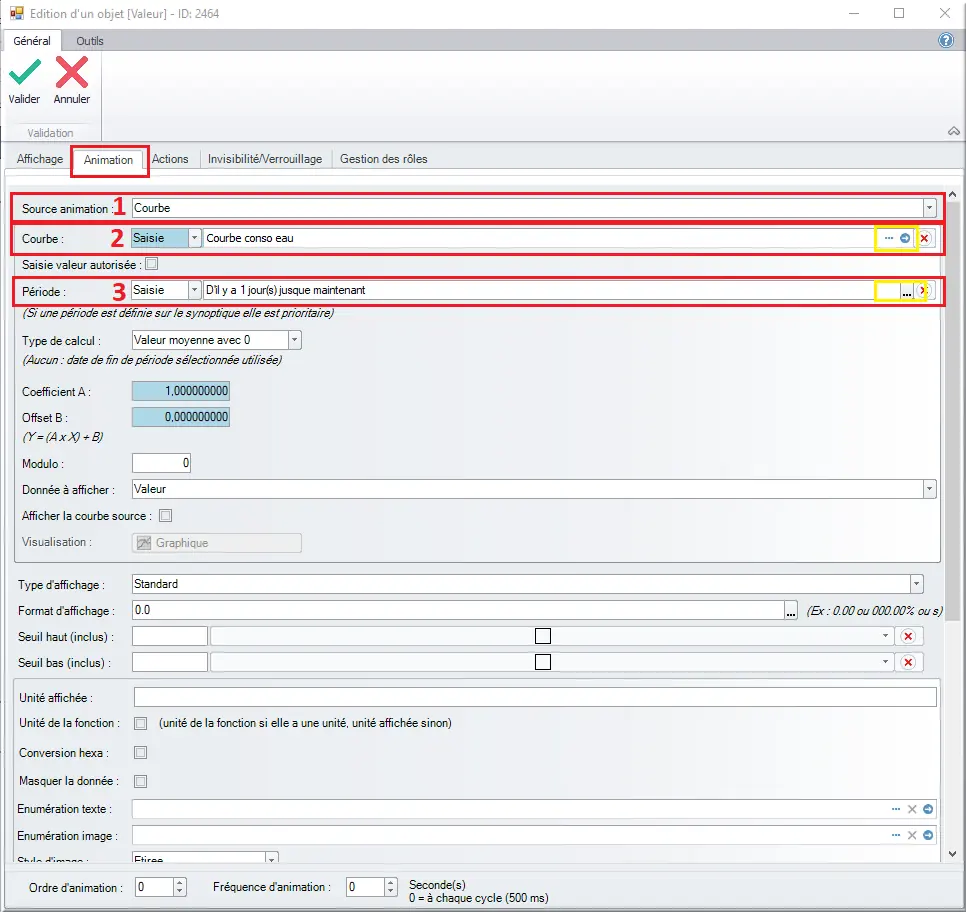
Figure 74 : Edition Objet Courbe
- Nous allons sélectionner la Source d’animation : Courbe ;
- Sélection de la Courbe : Saisie et « … ». Ouverture d’un pop-up ;
- Sélection de la période : Saisie et « … ». Ouverture d’un pop-up ;
- Valider.
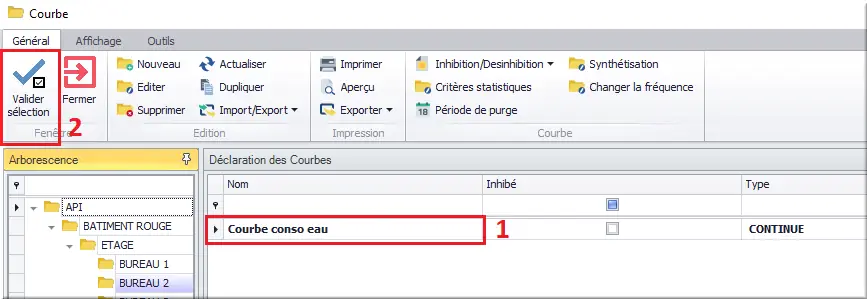
Figure 75 : Pop-up Sélection Courbe
- Sélection de la Courbe ;
- Valider.
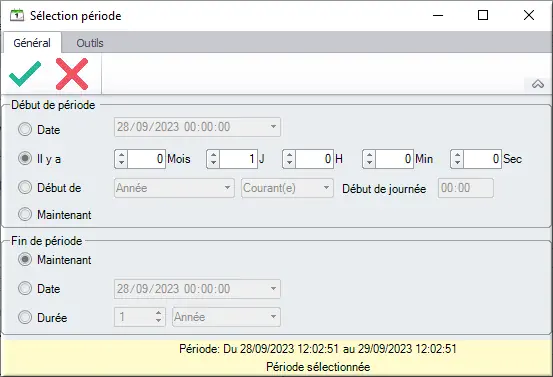
Figure 76 : Sélection période 1 Jour Courbe
La sélection de période permet de paramétrer le début de la courbe et la fin de la courbe.
La période une fois définie, il ne reste plus qu’à valider pour fermer la fenêtre.
Notre objet étant paramétré, nous pouvons valider pour quitter les paramètres d’édition et positionner l’objet.
2.3.6 Conteneur compteur
Notre conteneur compteur ayant été créé préalablement, nous allons à présent le paramétrer.
Ce conteneur contenant un compteur, nous allons devoir au préalable le créer en accédant à :

Figure 77 : Menu Référentiel / Compteur
Clic Référentiel > Mesurer > Compteur.
Dans la fenêtre de déclaration des compteurs :
- Clic « Nouveau ».
Le pop-up Editer Compteur va s’ouvrir :
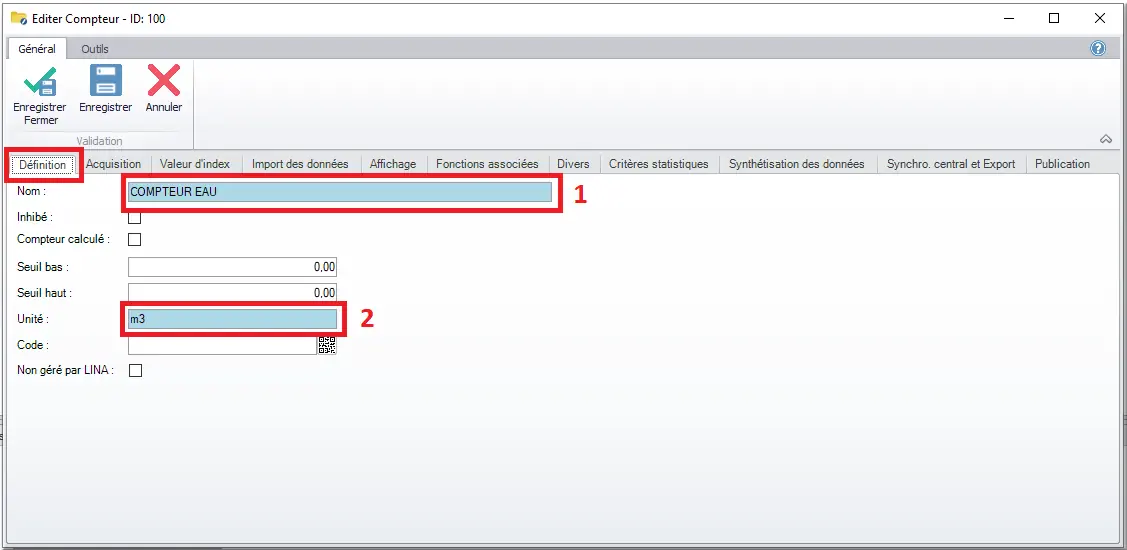
Figure 79 : Pop-up Paramétrage Compteurs
Dans l’onglet « Définition » :
- Nommer le Compteur, dans notre cas nous allons l’appeler « COMPTEUR EAU » ;
- Nous allons renseigner l’unité de mesure utilisé « m3 ».
Nous allons ensuite sélectionner l’onglet « Acquisition » afin de paramétrer les informations que nous allons récupérer.
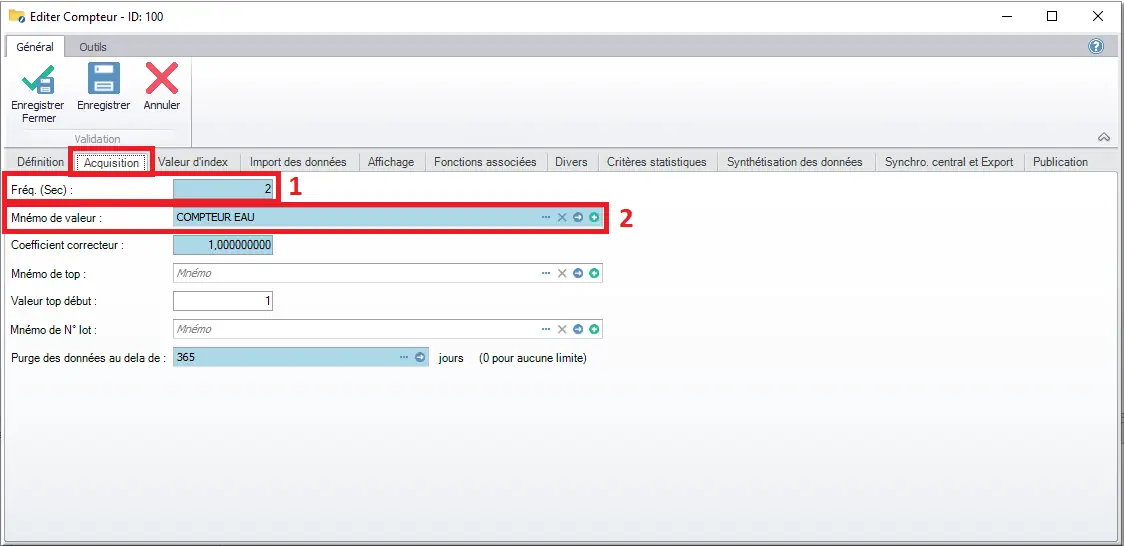
Figure 80 : Acquisition de données compteur
- Nous paramétrons la fréquence d’acquisition sur 2 Secondes ;
- Nous allons sélectionner le Mnémo à récupérer en cliquant sur « … ».
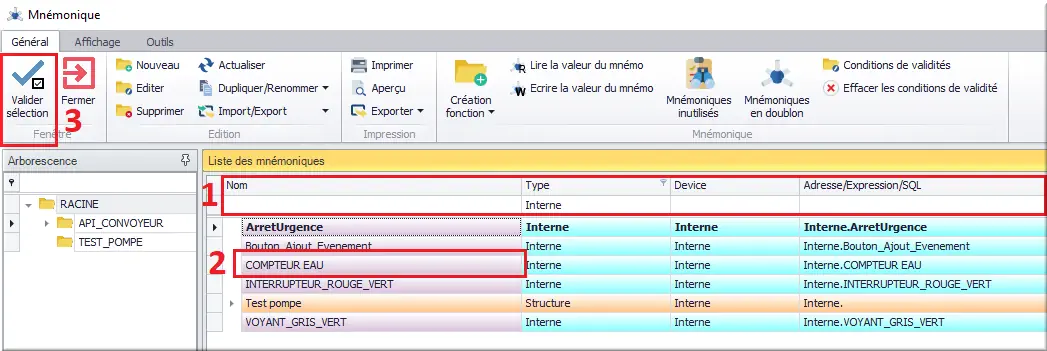
Figure 81 : Sélection mnémo
- Utiliser la zone de filtre pour retrouver facilement le Mnémo recherché ;
- Sélectionner le Mnémo « COMPTEUR EAU » ;
- Valider.
Nous allons à présent dans l’onglet « Affichage » paramétrer l’apparence que nous allons vouloir donner à notre compteur :
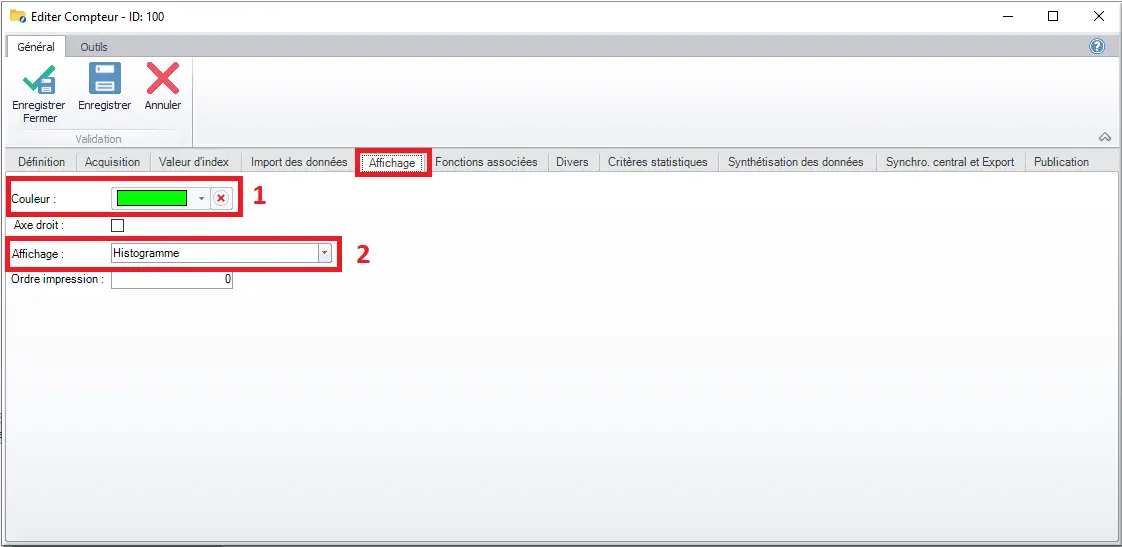
Figure 82 : Paramètres affichage courbe
Dans l’onglet Affichage, nous pouvons paramétrer plusieurs éléments de l’apparence et du mode d’affichage du compteur.
Pour notre cas nous allons paramétrer :
- Couleur : Vert ;
- Type d’affichage : Histogramme.
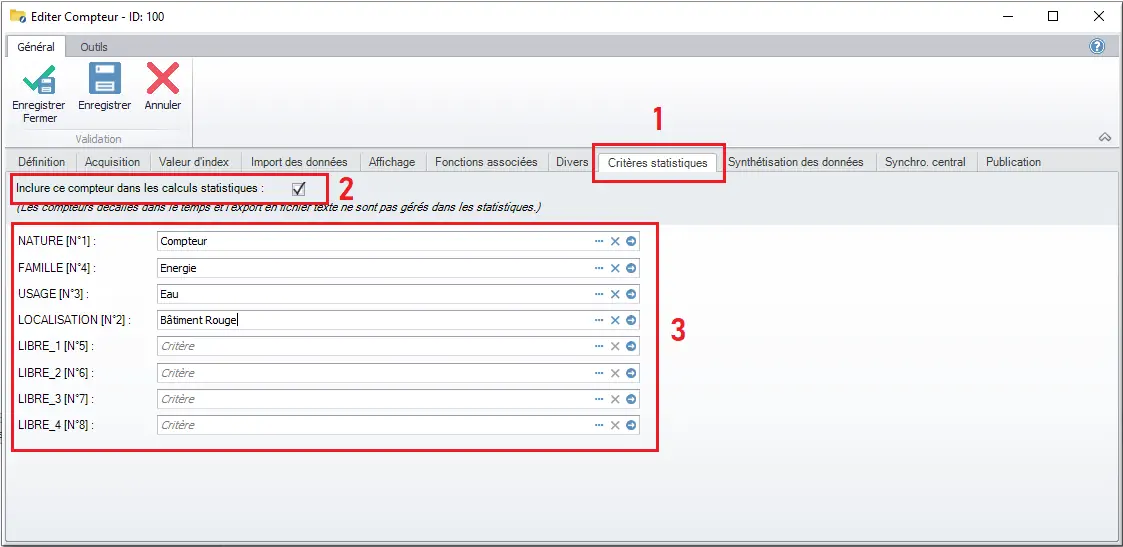
Figure 83 : Editer compteur / critères statistiques
Afin de pouvoir utiliser ce compteur dans un Tableau Croisé Dynamique :
- Nous allons nous rendre dans l’onglet « Critères statistiques » ;
- Nous allons devoir cocher la case « Inclure ce compteur dans les calculs statistiques » ☑ ;
- Afin de pouvoir utiliser des filtres comme : Nature, Famille, Usage dans les TCD, nous allons pouvoir remplir les champs critères ;
- Enregistrer et fermer.
Comme la courbe précédemment créée, nous allons ranger notre compteur dans les arborescences Physique et Thématique.
- Dans l’Arborescence Physique, nous allons ranger le compteur dans le sous dossier correspondant au lieu physique où est réellement présent notre compteur ;
- Pour notre exemple, nous considérerons que ce compteur est présent dans le bureau 2, du bâtiment rouge, nous le classerons donc dans ce dossier par un glisser-déposer ;
- Dans l’Arborescence Thématique, nous allons ranger ce compteur dans le Thème « Mesure » et dans les sous dossiers Vue Multifonction étant donné qu’il va être ré-utilisé dans plusieurs Outils d’analyse.
Maintenant que notre compteur est déclaré, nous allons pouvoir l’intégrer à notre « Conteneur Compteur ».
Nous allons retourner sur Notre synoptique dans :
Clic Référentiel > Piloter > Hypervision
Nous allons sélectionner l’objet Compteur et le paramétrer, dans l’onglet « affichage » nous n’aurons que le « nom » de l’objet à modifier.
Nous passerons ensuite à l’onglet « Animation » :
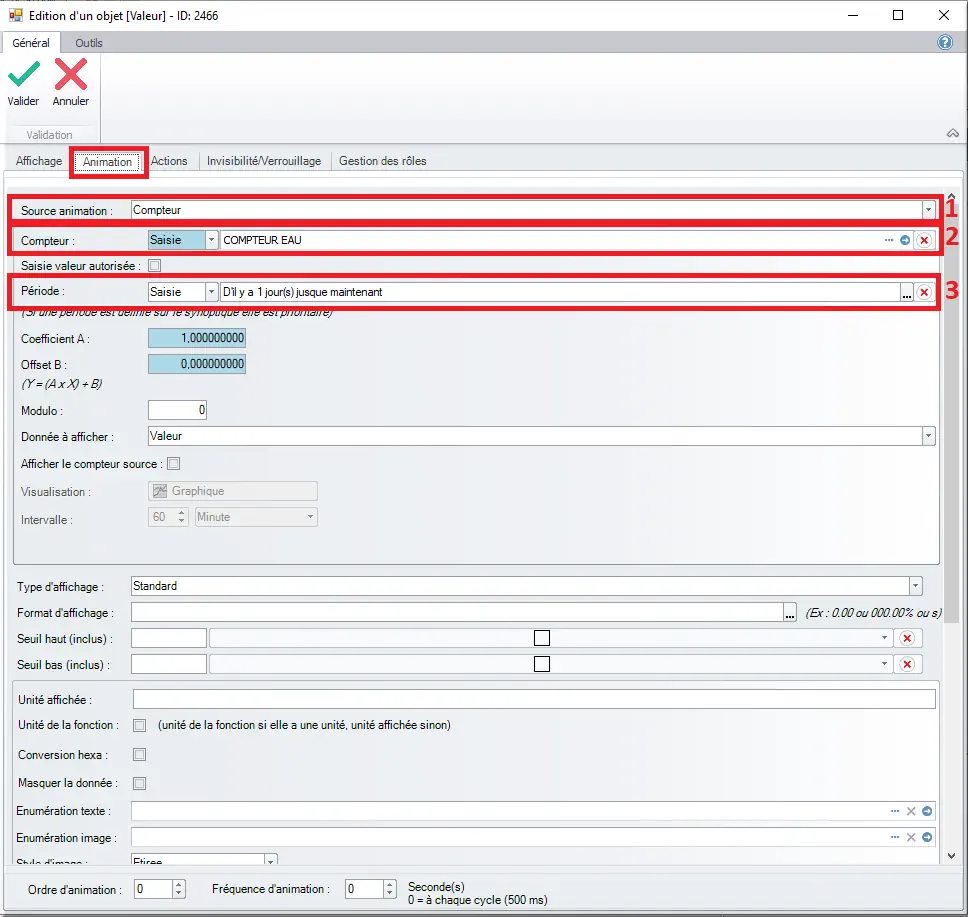
Figure 84 : Edition objet Compteur
- Nous allons sélectionner la Source d’animation : Compteur ;
- Sélection du compteur : Saisie et « … » > ouverture d’un pop-up ;
- Sélection de la période : Saisie et « … » > ouverture d’un pop-up ;
- Valider.
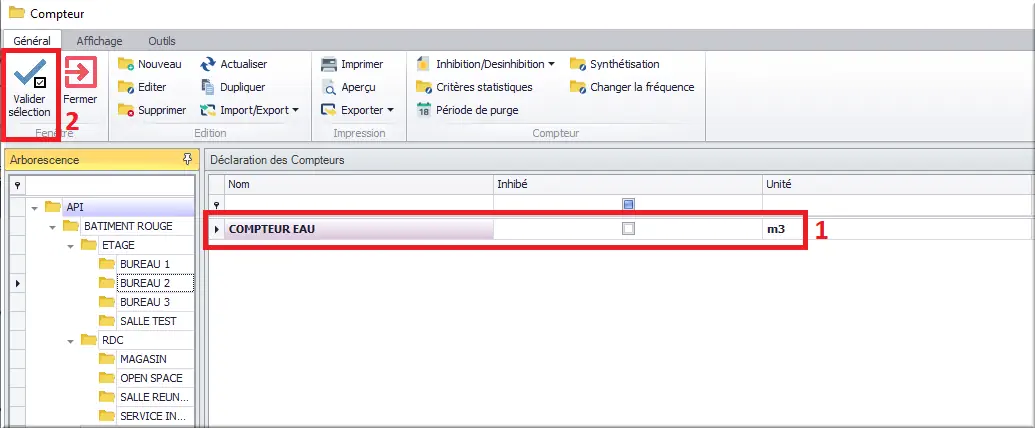
Figure 85 : Pop-up sélection compteur
- Sélection du compteur ;
- Valider.
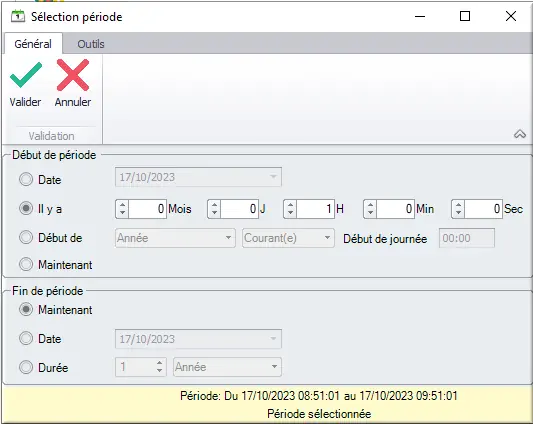
Figure 86 : Sélection période 1 Heure compteur
La période une fois définie, il ne reste plus qu’à valider pour fermer la fenêtre.
Notre objet étant paramétré, nous pouvons valider pour quitter les paramètres d’édition et positionner l’objet.